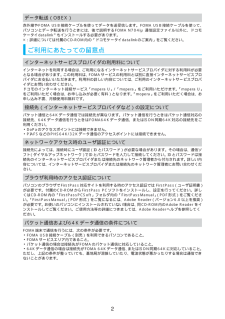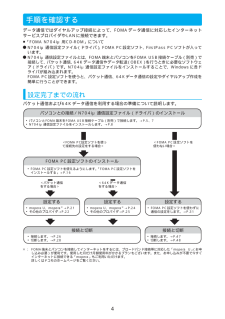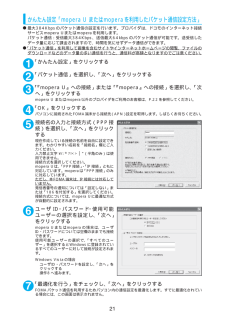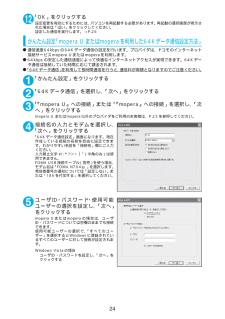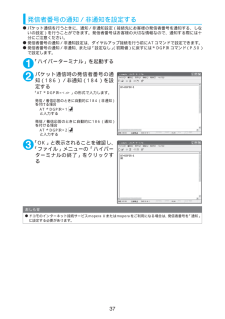Q&A
取扱説明書・マニュアル (文書検索対応分のみ)
"ドコモ"28 件の検索結果
"ドコモ"7 件の検索結果
全般
質問者が納得konoidhasiyoukanoudesuさん店舗によりますが、自分の所の近くにあるdocomoショップでは、旧機種(A,Bシリーズ)の機種変更5250円コーナーがあります。スマホだとP-01Dとか、安いです。機種変更5200円位で見ました。他にはスマホが20000円位~ガラケーも25000円位~であります。因みにスマホは月々サポート利用前提での値段(実質負担金)です。
5097日前view88
全般
質問者が納得一番安いのを比較的安めのショップで買っても一万円代後半安いものの値段は待ってももう変わる要素がほとんどありません機種がスライドするくらい
5458日前view61
全般
質問者が納得ドコモの携帯は、個別・ドメイン指定による禁止はドコモのメール設定サイトにて行う事ができます。(契約単位)携帯電話の機能による拒否はできないはずです。
5475日前view174
全般
質問者が納得普通にメール着信拒否して構わないでしょう。相手側も届かないメールアドレスは削除するだけなので着信拒否しちゃって下さい。
5570日前view90
全般
質問者が納得イギリスには通信事業者が4社ぐらいあるので、次回渡航された際にもし同じ不具合が出るようでしたら、事業者の切り替えを試してみられるといいと思います。メニュー→各種設定→ネットワーク設定→ネットワークサーチ設定→マニュアル→接続したい通信事業者を選択ローミングガイダンス設定の有無は今回の不具合には全く関係ありません。本体の故障でもありません。
5896日前view114
全般
質問者が納得微妙に違う。例としてマルチタスクはPにあってNにない。一括DLしても20秒もかからないし印刷しなくても見たい時だけ部分的にDLすればいいだけだろ。買っても全く使えないに10000点。
5903日前view55
全般
質問者が納得フォーマット(初期化)しないと使えません。携帯電話で使用する場合は必ず携帯電話でフォーマットしないといけません。自動的にフォルダが作成されます。
5954日前view70
全般
質問者が納得iモードに接続して、iメニュー→お客様サポート→③各種設定→メール設定→詳細な設定→メール受信設定の中の『迷惑メール対策』→iモードパスワード入力画面→受信/拒否設定の『設定』を選択した状態で『次へ』→画面下部までスクロールして『アドレス拒否設定』を選択。後は入力画面で個別に拒否したい人のアドレスを入力して登録すると拒否できます。機種には関係なくドコモの携帯からならどの機種でも設定可能です。ご存知かも知れませんがiモードパスワードは何もさわっていない状態(初期)であれば『0000』です。
6170日前view436
全般
質問者が納得お使いの機種は3Gローミングのみ対応なので上海は当然圏外です。香港なら問題ありませんが。この場合、空港もしくは宅配でN706i(amadama white)をレンタルできます。料金は予約方法などにより異なります。使えない事を証明しています。http://area.worldwing.nttdocomo.co.jp/terminal/result.php手続き方法http://www.nttdocomo.co.jp/service/world/roaming/flow/rental/index.html料金h...
6234日前view229
1FOMA端末から利用できるデータ通信について利用できるデータ通信の種類FOMA端末とパソコンを接続して利用できるデータ通信は、パケット通信、64Kデータ通信とデータ転送(OBEX)に分類されます。パケット通信送受信されたデータ量に応じて課金され、受信最大384kbps、送信最大64kbpsの通信速度でデータを送受信します。少ないデータ量を高速でやりとりするのに適しています。FOMAネットワークに接続された企業内LANにアクセスすることもできます。ドコモのインターネット接続サービス「mopera U」や「mopera」など、FOMAパケット通信対応アクセスポイントを利用します。FOMA USB接続ケーブ ル(別売)を使ってパソコンと接続したり、専用ケーブルでPDAと接続することにより通信を行います。※データ量の大きいファイルの送受信を行った場合、通信料金が高額になりますのでご注意ください。64Kデータ通信データ量に関係なく、接続された時間に応じて課金され、64kbps の安定した通信速度でデータを送受信します。多くのデータ量をやりとりするのに適しています。ドコモのインターネット接続サービス「mopera U」...
2データ転送(OBEX)赤外線やFOMA USB接続ケーブルを使ってデータを送 受信します。FOMA USB接続ケーブルを使って、パソコンとデータ転送を行うときには、後で説明するFOMA N704iμ通信設定ファイル以外に、ドコモケータイdatalink※もインストールする必要があります。※:詳細については付属のCD-ROM内の「ドコモケータイdatalinkのご案内」をご覧ください。ご利用にあたっての留意点インターネットサービスプロバイダの利用料についてインターネットを利用する場合は、ご利用になるインターネットサービスプロバイダに対する利用料が必要となる場合があります。この利用料は、FOMAサービスの利用料とは別に直接インターネットサービスプロバイダにお支払いいただきます。利用料の詳しい内容については、ご利用のインターネットサービスプロバイダにお問い合わせください。 ドコモのインターネット接続サービス「mopera U」/「mopera」をご利用いただけます。 「mopera U」をご利用いただく場合は、お申し込みが必要(有料)となります。「mopera」をご利用いただく場合は、お申し込み不要、月額使用料無...
3ご使用になる前に動作環境についてデータ通信を利用するためのパソコンの動作環境は以下のとおりです。※1 : OSアップグレードからの動作は保証の対象外となります。※2 : 必要メモリ・ハードディスク容量は、パソコンのシステム構成によって異なることがあります。 必要な機器についてFOMA端末とパソコン以外に以下のハードウェア、ソフトウェアを使います。 a「FOMA USB接続ケーブル」 (別売)または「FOMA 充電機能付USB接続ケーブル 01」 (別売)a付属のCD-ROM「FOMA N704iμ用CD-ROM」パソコン本体aPC-AT互換機でCD-ROMドライブが使用できる機器aUSBポート(Universal Serial Bus Specification Rev1.1準拠)aディスプレイ解像度800×600ドット、High Color(65,536色)以上を推奨OS※1aWindows 2000(日本語版)aWindows XP(日本語版)aWindows Vista(日本語版)必要メモリ aWindows 2000:64Mバイト以上※2aWindows XP:128Mバイト以上※2aWind...
4手順を確認するデータ通信ではダイヤルアップ接続によって、FOMAデータ通信に対応したインターネットサービスプロバイダやLANに接続できます。■「FOMA N704iμ用CD-ROM」についてdN704iμ通信設定ファイル(ドライバ) 、FOMA PC設定ソフト、FirstPass PCソフトが入っています。dN704iμ通信設定ファイルとは、FOMA端末とパソコンをFOMA USB接続ケーブル(別売)で接続して、パケット通信、64Kデータ通信やデータ転送(OBEX)を行うときに必要なソフトウェア(ドライバ)です。N704iμ通信設定ファイルをインストールすることで、Windowsに各ドライバが組み込まれます。FOMA PC設定ソフトを使うと、パケット通信、64Kデータ通信の設定やダイヤルアップ作成を簡単に行うことができます。設定完了までの流れパケット通信および64Kデータ通信を利用する場合の準備について説明します。※: FOMA端末とパソコンを接続してインターネットをするには、ブロードバンド接続等に対応した「mopera U」 (お申し込み必要)が便利です。使用した月だけ月額使用料がかかるプランもござい...
21かんたん設定「mopera U またはmoperaを利用したパケット通信設定方法」d最大384Kbpsのパケット通信の設定を行います。プロバイダは、ドコモのインターネット接続サービスmopera Uまたはmoperaを利用します。パケット通信:受信最大384Kbps、送信最大64kbpsのパケット通信が可能です。送受信したデータ量に応じて課金されますので、時間を気にせずデータ通信ができます。d「パケット通信」を利用して画像を含むサイトやインターネットホームページの閲覧、ファイルのダウンロードなどのデータ量の多い通信を行うと、通信料が高額となりますのでご注意ください。1「かんたん設定」をクリックする2「パケット通信」を選択し、「次へ」をクリックする3「『mopera U』への接続」または「 『mopera』への接続」を選択し、 「次へ」をクリックするmopera U またはmopera以外のプロバイダをご利用のお客様は、P.22を参照してください。4「OK」をクリックする パソコンに接続されたFOMA端末から接続先(APN)設定を取得します。しばらくお待ちください。5接続名の入力と接続方式(PPP接続)を選...
2412「OK」をクリックする 設定変更を有効にするためには、パソコンを再起動する必要があります。再起動の選択画面が表示された場合は「はい」をクリックしてください。設定した通信を実行します。→P.26かんたん設定「mopera U またはmoperaを利用した64Kデータ通信設定方法」 d通信速度64kbpsの64Kデータ通信の設定を行います。プロバイダは、ドコモのインターネット接続サービスmopera Uまたはmoperaを利用します。d64kbpsの安定した通信速度によって快適なインターネットアクセスが実現できます。64Kデータ通信は接続していた時間に応じて課金されます。d「64Kデータ通信」 を利用して長時間通信を行うと、通信料が高額となりますのでご注意ください。1「かんたん設定」をクリックする 2「64Kデータ通信」を選択し、 「次へ」をクリックする 3「『mopera U』への接続」または「 『mopera』への接続」を選択し、 「次へ」をクリックするmopera U またはmopera以外のプロバイダをご利用のお客様は、P.25を参照してください。4接続名の入力とモデムを選択し、「次へ」をクリッ...
37発信者番号の通知/非通知を設定するdパケット通信を行うときに、通知/非通知設定(接続先にお客様の発信者番号を通知する、しないの設定)を行うことができます。発信者番号はお客様の大切な情報なので、通知する際には十分にご注意ください。d発信者番号の通知/非通知設定は、ダイヤルアップ接続を行う前にATコマンドで設定できます。d発信者番号の通知/非通知、または「設定なし」(初期値)に戻すには*DGPIRコマンド(P.50)で設定します。1「ハイパーターミナル」を起動する2パケット通信時の発信者番号の通知(186)/非通知(184)を設定する「AT*DGPIR=< n>」の形式で入力します。発信/着信応答のときに自動的に184(非通知)を付ける場合 AT*DGPIR=1と入力する発信/着信応答のときに自動的に186(通知)を付ける場合 AT*DGPIR=2と入力する3「OK」と表示されることを確認し、「ファイル」メニューの「ハイパーターミナルの終了」をクリックするおしらせdドコモのインターネット接続サービスmopera Uまたはmoperaをご利用になる場合は、 発信者番号を「通知」に設定する必要があります。
- 1